În acest mic exemplu, vreau să arăt cum se poate crea de exemplu un mic soare, sau efecte de raze solare, pe care le vedem pe diverse flyere.
Noul flyer vreau să-l îmbogățesc acum cu un mic soare.
Mergeți: Pașii 1-8
Pasul 1
Pentru asta, deschid mai întâi un fișier nou, și acolo vreau să explic în liniște acum.
Desenez aici un cerc, ideal cu tasta Shift apăsată, pentru a fi cu adevărat un cerc și nu un ou. Ca umplere iau acum o culoare galbenă frumoasă din panoul de culori, și apoi trag o linie folosind instrumentul Linie. Cel mai bine trag mai întâi o linie auxiliară verticală în mijlocul cercului, apoi pot trasa linia direct pe linia de ajutor. Apoi pot șterge linia de ajutor, că nu mai am nevoie de ea.
Puțină contur pentru această linie (în bara de aplicații), să zicem 1 punct și, vă rog, tot în galben.
Pasul 2
Mai bine, mai poate să fie câteva pixeli în plus, le setez la 3 puncte. Și un pic mai mare, de exemplu. Arată bine.
OK, și acum e foarte simplu. Trebuie să copiez raza (linia) în jurul soarelui (cercul galben) și să o adaug la un unghi corespunzător.
Da, cum aș putea face asta cel mai ușor? Aș putea s-o copiez manual cu tasta Alt apăsată, să trag linia spre dreapta și apoi să o rotesc corespunzător.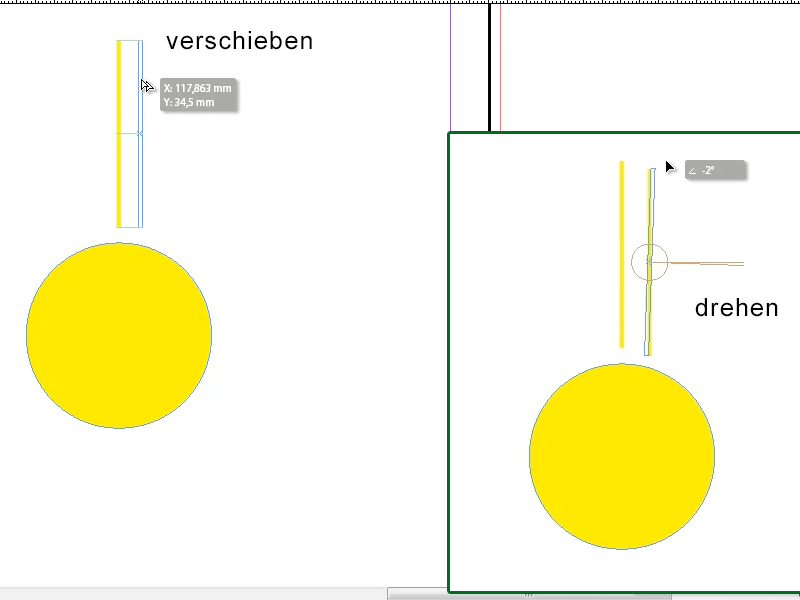
Pasul 3
Mai bine, totul pare manual, mai durează prea mult. De aceea, există o strategie:
Asta este, în bara de instrumente există instrumentul de rotație; îl selectez și apoi dau un dublu clic pe el. Aici am mai multe opțiuni, de exemplu să introduc un anumit unghi. Problema este: Tocmai asta nu arată bine, nu-i așa?!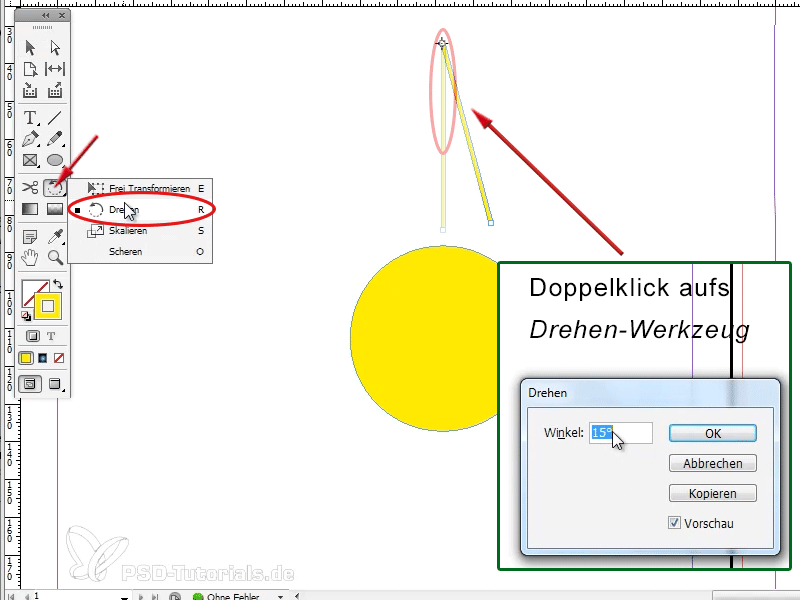
Pasul 4
De aceea ar trebui să selectez înainte instrumentul de rotație doar printr-un clic simplu, apoi am posibilitatea de a mișca punctul mic care arată ca o Lunetă, pentru a-l schimba. Acesta este punctul în jurul căruia linia trebuie să se rotească și îl mut în mijlocul cercului meu. Rămâne întrebarea: Unde este exact mijlocul aici? Poate ar fi trebuit să păstrez linia de ajutor. Așa că trageți din nou o linie de ajutor orizontală și una verticală, selectând înainte obiectul (cercul!) apoi linia de ajutor se va conecta unde este mijlocul.
Așadar, acum selectez din nou linia galbenă creată de mine, am selectat din nou instrumentul de rotație, am luat Luneta, și exact aici în mijlocul cercului.
Pasul 5
Apoi iar un dublu clic pe instrumentul de rotație, și apoi pot spune, da, aici la 15° grade, spre exemplu sau la 30° grade, trebuie să fie o valoare prin care se împarte la 360° grade, apoi Copiere. Astfel linia mea este copiată simultan și rotită cu 15° în jurul centrului cercului (1).
Da, și apoi vine trucul - bine, ce înseamnă „truc”; pur și simplu cunoștințe de bază… pe Obiect>Transformă din nou>Transformă din nou - Abordare, îți poți aminti combinatia de taste Alt+Ctrl+4 (sau Alt+cmd+4) (2):.gif)
Pasul 6
Acum apăs această combinatia de taste de câteva ori, se vede frumos cum liniile sunt aranjate în jurul cercului, și acum am creat un soare frumos.
Pasul 7
Arată bine, nu-i așa?
Acum aș mai putea să selectez totul, să grupez, apoi să copiez și să adaug în flyer-ul meu. Cu tasta Shift, astfel încât să fie redus proporțional, scalat. Apoi aș putea insera soarele în partea dreaptă jos peste logo.
Aici aș putea să adaug un gradient și peste soare, sau, sau, se poate face totul așa cum preferi.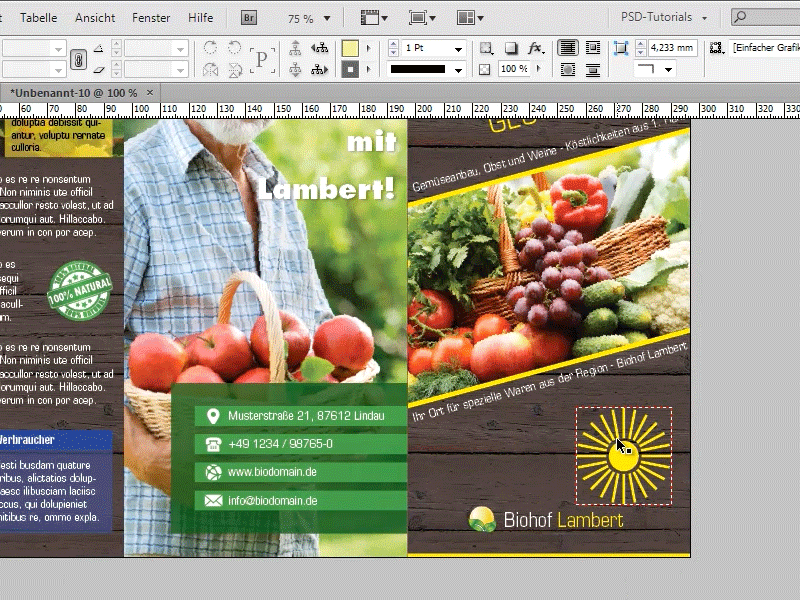
Pasul 8
Sau, în cazul în care soarele ar trebui să fie logo-ul, aș putea să-l scalerez corespunzător și să-l plasez în fața textului. În acest caz razele sunt un pic prea groase, cred, ar trebui să le fac puțin mai mici înainte sau să selectez totul și să le setez linia la 1 punct.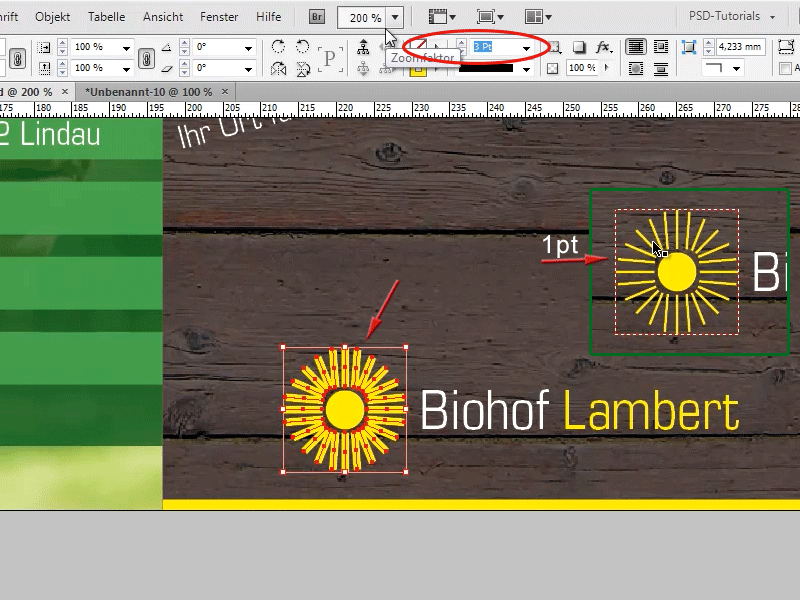
Continuați cu pașii 9-16
Pașii 9
Arată deja mult mai bine!
Acesta ar fi așadar Modulul 1, dar ceea ce vreau să vă arăt încă este ceva foarte interesant!
Se poate crea efectul de raze de soare, pe care le vedeți pe diverse flyere, prin folosirea instrumentului Poligon, făcând un dublu-clic pe instrumentul Poligon din bară de instrumente, apoi putem spune câte laturi dorim să aibă. Aici, la Numărul de laturi, spun 3, confirm cu OK și apoi trag de triunghi aici.
Pașii 10
Aplic același lucru ca și în cazul soarelui, doar că de data aceasta punctul de rotire (vizorul) este în vârful triunghiului meu. Deci apăs de două ori pe instrumentul meu de rotire și introduc de data aceasta aici 30° grade, apoi pe Copiere și apoi iarăși Alt+Ctrl+4 (Alt+cmd+4) și astfel am aici un frumos efect de raze pe care le pot folosi pe diverse flyere.
Pașii 11
Acum revin la triunghiul meu inițial. Dacă îl fac puțin mai mic, cred că ar merge cu 15° grade, presupun. Deci, dublu-clic pe instrumentul de rotire, apoi copiere și Alt+Ctrl+4 sau Alt+cmd+4. Da, astfel arată foarte bine.
Pașii 12
Acum se poate selecta întregul lucru și apoi, de exemplu, fie se poate grupă, fie se merge la Fereastra>Obiect și layout>Pathfinder la Pathfinder, și se spune că întregul lucru trebuie să fie un obiect. Faptul că acesta este un obiect este vizibil prin conturul de jur împrejurul razelelor.
Pașii 13
Asta-i tot, acum razele sunt un obiect, se poate adăuga un frumos gradient aici. De exemplu, un gradient din bara de culori, l-am creat deja aici. Sau cu un dublu-clic pe acest gradient din bara de culori puteți să-l editați și mai mult. Astfel puteți folosi efectul de raze pe diverse flyere, puteți face razele mai mari, astfel arată cam așa (în partea dreaptă jos).
Pașii 14
Și este atât de simplu cum vedeți!
Sau se poate, acum ultimul sfat, apoi am terminat tutorialul, aici, de exemplu, se pot crea și forme complet diferite. De exemplu, cu instrumentul Poligon, să spunem că creăm un poligon cu 5 laturi, apoi iarăși copiez cu 15° grade, și veți vedea că rezultă ceva foarte interesant. O formă complet nouă.
Pașii 15
Acest lucru se poate încerca și cu forme complet diferite. O să trag acum o formă care pare mai degrabă ca o săgeată. Să vedem ce se întâmplă. Aici copiez cu 30° grade, pare a unei roți dințate.
Pașii 16
Sau o altă încercare: așa de exemplu.
Pașii 17
Sau, dar se poate încerca acum cu mai multe laturi. De exemplu, cu 10 laturi și copiere cu 15° grade.
Așadar, după cum se vede, puteți crea forme foarte interesante folosind această copiere.
Asta este tot, sper că ați putut învăța câteva sfaturi și trucuri... și nu uitați să verificați și următorul sfat!


